首先需要确认,jmeter.properties中,jmeter.save.saveservice.output_format=csv
new
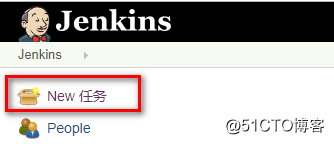
自由风格
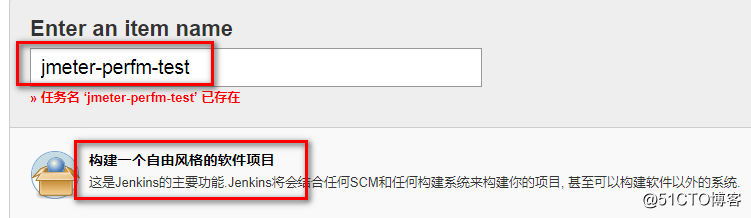
定时构建
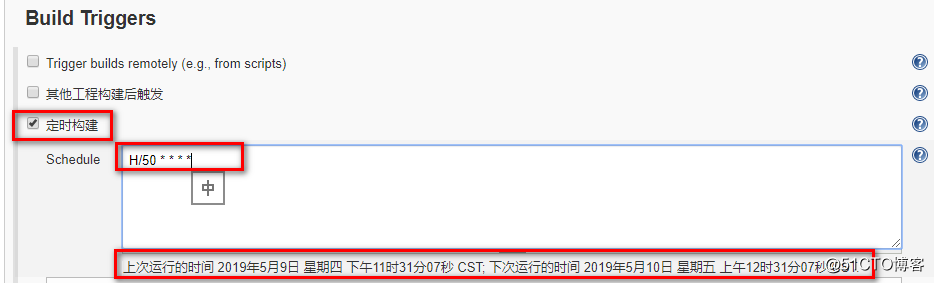
构建
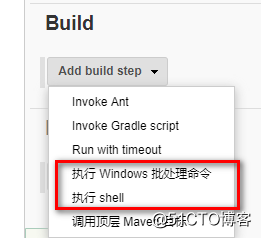
执行windows批处理命令
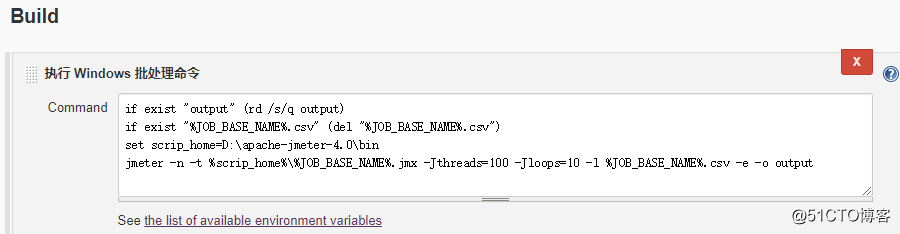
if exist "output" (rd /s/q output)
if exist "%JOB_BASE_NAME%.csv" (del "%JOB_BASE_NAME%.csv")
set scrip_home=D:\apache-jmeter-4.0\bin
jmeter -n -t %scrip_home%\%JOB_BASE_NAME%.jmx -Jthreads=100 -Jloops=10 -l %JOB_BASE_NAME%.csv -e -o output
注意:这里指定了具体的线程数、循环数,也可以用变量,使用如下语句:
jmeter -n -t %scrip_home%\%JOB_BASE_NAME%.jmx -Jthreads=%threads% -Jloops=%loops% -l %JOB_BASE_NAME%.csv -e -o output
那么,需要定义threads和loops,如下:
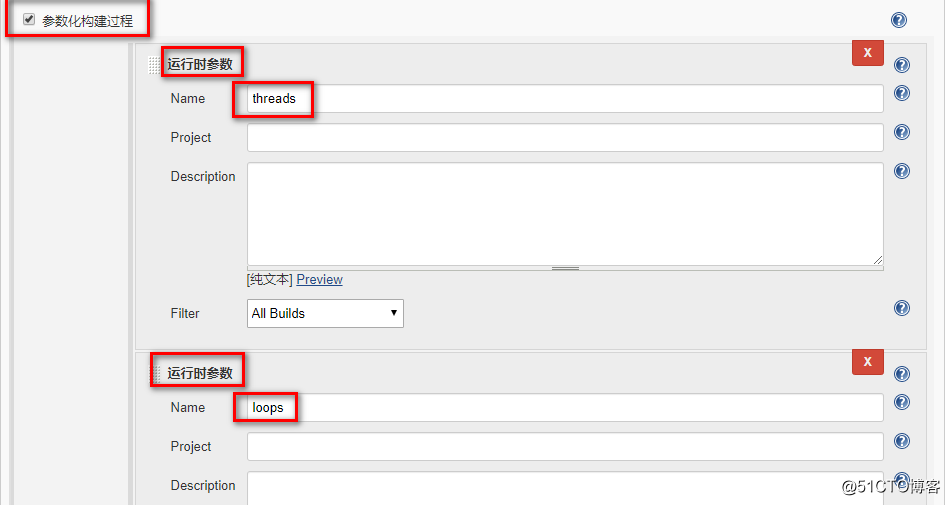
选择Build with Parameters,可以设置右侧的参数。
但是好像浏览器兼容性不好,没法填,所以没办法使用,只能在jenkins里随时修改,或者在.jmx脚本修改

构建后操作-->Publish HTML reports, 输入结果文件的路径和名称,也可以增加结果邮件通知等
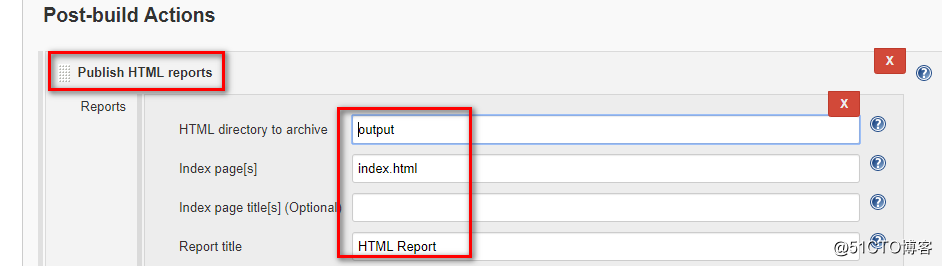
构建,查看报告
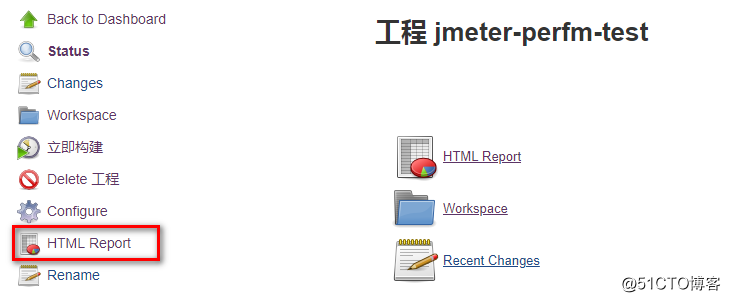
备注:
如果上面生成的报告比较丑,或者有问题,需要运行:
System.setProperty("hudson.model.DirectoryBrowserSupport.CSP", "")
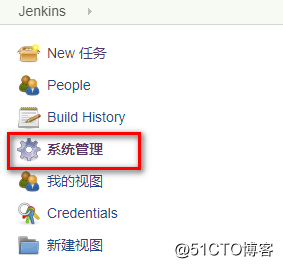
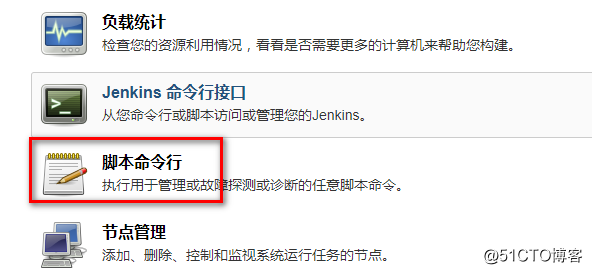
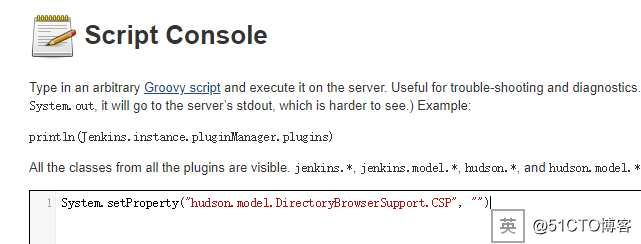
重新构建,报告就好看多了